WooCommerceストアで卸売価格を設定する方法
公開: 2020-09-28あなたはあなたの顧客に大量に製品を売るという考えに固執していますか?
まあ、それは確かな考えですが、定期的にまとめて購入しようとしている卸売業者をターゲットにする必要があります。
そして、ここに問題があります–一括購入には特別な価格設定システムも必要であり、次の場合はWooStoreに卸売業者用のシステムを用意する必要があります。
- 自動化により、トランザクションサイクル全体をスピードアップおよび緩和したい
- あなたはあなたの店で注文をするドロップシッピングビジネスに割引を提供する必要があります
- あなたはあなたの卸売業者のために完全に異なる価格設定ページを提供する必要があります
- ダイナミックプライシングを提供し、卸売業者に購入を完了するように促したい
- あなたはサプライヤービジネスを運営しています
ここで、商品の価格設定と一括販売を支援するために、この記事では、WooCommerceストアで卸売価格を簡単に設定する方法を紹介します。 これは間違いなくあなたの売り上げ、顧客、そして収入を増やすのに役立ちます。
それで、これ以上面倒なことはせずに、すぐに飛び込みましょう。
1.卸売業者用に別のユーザーロールを追加します
まず最初に、WooStoreで卸売業者用に個別のユーザーロールを追加する必要があります。
これは、問屋のニーズが小売業者や常連客のニーズとは異なるためです。
残念ながら、WooCommerceでは、デフォルトでは、製品の通常の価格設定システムのみを設定できます。 さらに、個別のユーザーロールとして「卸売業者」を提供していません。
したがって、卸売業者向けにまったく新しいWebサイトを作成するという長い道のりを進む代わりに、同じWebサイトにユーザーロールと動的価格設定システムを追加することができます。 これにより、時間、エネルギー、およびリソースを大幅に節約できます。 さらに、1つのWebサイトで小売業者と卸売業者を簡単かつ簡単に管理できるようになります。
その点で、WooCommerceストアに「Wholesaler」ユーザーロールを作成するには、この機能を追加できるプラグインをインストールする必要があります。
あなたのために仕事をするプラグインはたくさんありますが、あなたはあなたのニーズに最も合うものを自由に選ぶことができます。 ただし、この記事では、無料のプラグインでもあるUser RoleEditorプラグインを使用します。
User RoleEditorプラグインをインストールしてアクティブ化する
WordPressにアクセスし、User RoleEditorプラグインをインストールしてアクティブ化できます。
完了すると、WordPressバックエンドダッシュボードでロールエディターオプションを見つけることができるはずです。
- WordPressダッシュボード>ユーザー>ユーザーロールエディター
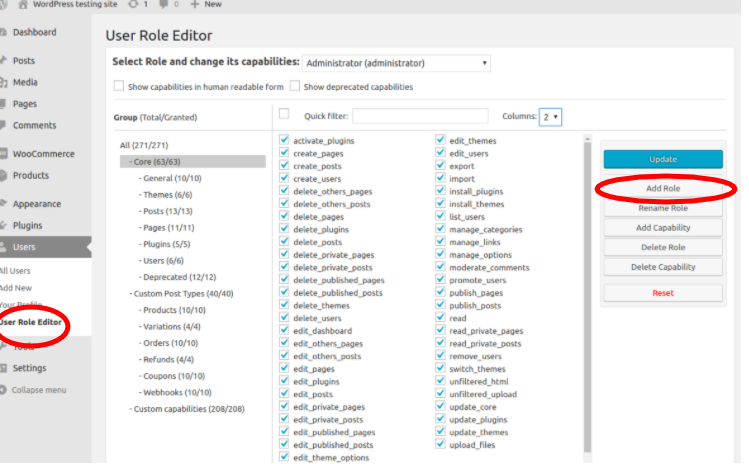
画像ソース:shinephp
この機能を使用すると、ユーザーロールを作成、選択し、それらのユーザーロールにさまざまな機能(チェックボックス)を付けることができます。
「卸売業者」ユーザーロールを追加
「卸売業者」ユーザーロールを作成する全体の目的は、卸売業者を「通常の」顧客と区別することです。 また、これは、「通常または小売」の買い物客が特別な「卸売」価格にアクセスできないようにするために行われます。
さらに、商品ページの特別価格を「卸売業者」だけに表示することが簡単になります。
次に、上の画像に示すように、ユーザーロールを追加するには、次の場所に移動します。
- ユーザーロールエディター>ロールの追加
そうすることで、オプションをクリックすると、新しいユーザーロールを作成できるようになります。
クリックすると、作成する役割に関する基本的な詳細を入力するように求める小さなウィンドウがポップアップ表示されます。
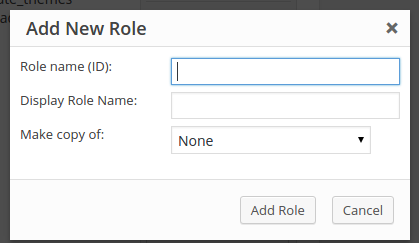
画像ソース:shinephp
「役割名」フィールドに、役割名として「卸売業者」を入力できます。 また、異なる卸売グループ(都市に基づくなど)を作成し、グループごとに異なる価格を請求する場合は、このプロセスを繰り返すことができます。 さらに、プラグインを使用すると、要件に応じてホールセラーに機能を割り当てることもできます。
次の場所に移動して、「機能」を追加できます。
- ユーザーロールエディター>機能の追加
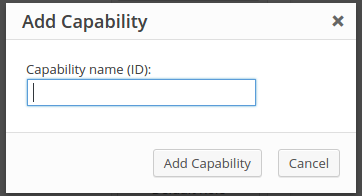
画像ソース:shinephp
このオプションを使用すると、卸売業者がWooCommerceストアで実行できるアクションを有効にして定義できます。 選択に応じて、特定の機能を編集および削除することもできます。
これで、「卸売業者」ユーザーロールが正常に作成されました。 おめでとう
2.選択に応じて製品の卸売価格を作成します
これはすべての魔法が起こる場所です!
ホールセールユーザーロールを作成したら、次のステップは、作成した各ホールセールロールの製品に特別価格を追加することです。
そして、これを行うには、動的な価格設定と割引を作成して「卸売業者」のユーザーロールに追加するのに役立つプラグインをインストールする必要があります。
選択できるプラグインはいくつかありますが、 WISDM Customer SpecificPricingプラグインを使用することをお勧めします。
それの訳は:
- このアドオンは、 Certified WooExpertsによって開発されており、優れた実績があり、最も信頼性が高く信頼できるプラグインの1つとなっています。
- それはあなたの卸売業者の顧客維持と卸売業者の生涯価値を高めるであろうたくさんの堅固な機能を備えています。
- プラグインはまた、3700以上のWooCommerceクライアントから平均4.8 / 5のほぼ完璧な評価を受けています。
このアドオンを使用すると、卸売業者向けの製品に特別価格を割り当てることが非常に簡単になります。
したがって、 WISDM Customer Specific Pricing (CSP)を使用することにした場合は、プラグインをインストールするためのこの詳細なガイドも参照してください。
卸売業者の価格と割引
CSPプラグインをアクティブにした後、卸売業者に販売する予定の製品の編集と特別価格の追加を開始できます。
これを行うには、 [ダッシュボード]> [製品]> [すべての製品]に移動します
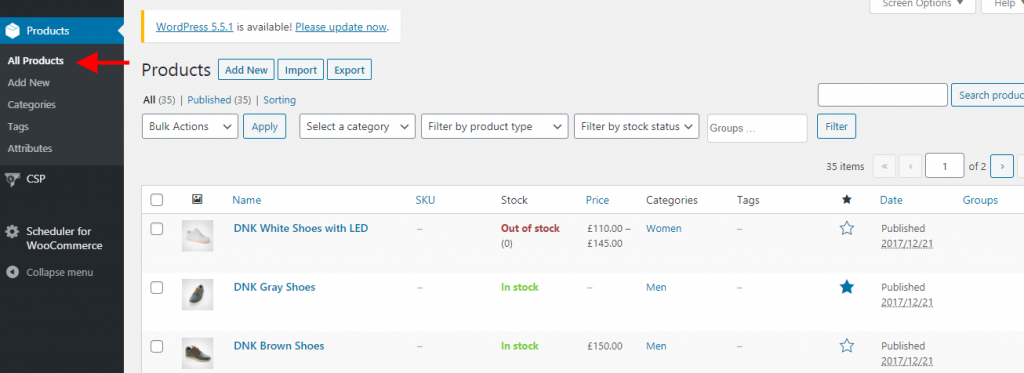
特別価格を追加したい製品を編集したり、すべての製品に対してそれを選択したりすることもできます。 それはあなたの事業計画に依存します。
製品を選択したら、下にスクロールして次の場所に移動できます。
- [製品データ]セクション>ドロップダウンメニューから[シンプルな製品]オプションを選択します
- [全般]タブを確認し、 [顧客固有の価格設定]を選択します
- [役割ベースの価格設定] > [卸売業者のユーザーの役割]をクリックします
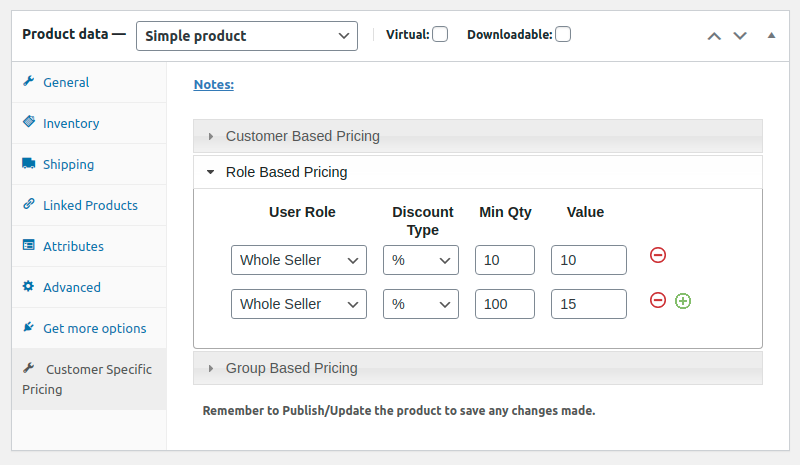

注:プラグインは、可変製品タイプとも互換性があります。
これにより、割引タイプ(フラットまたは%)を設定し、最小数量(存在する場合)を指定して、卸売業者の購入者の価格(値)を入力できるようになります。
例: 「卸売業者」のレッドシャツは、最低10枚購入する意思がある場合にのみ、50%割引で購入できます。 同様に、作成したホールセールの役割ごとに、このようなルールをさらに作成できます。
この設定を構成して保存すると、卸売業者はWooCommerceショップでその特定の製品のこの特別価格を確認できるようになります。 ただし、この価格設定は「通常の」顧客には表示されません。
そうは言っても、この数量ベースの価格設定は、卸売業者に特別な気分を味わわせる機会を与え、製品をまとめて購入するように促します。
カテゴリベースの価格設定
卸売業者のショッピング体験を少し面白くすることができるもう1つの特別な機能。
あなたが提供するいくつかの製品を持っていて、あなたの製品をセクションの下に分類している人なら、この機能はあなたのために不思議に思うでしょう。
例: WooStoreで、「アクセサリ」、「本」、「電子機器」、「家具」などのカテゴリに商品を分類します。
したがって、ビジネスの需要と戦略に応じて、特定の製品カテゴリの卸売業者に特別価格を提供することもできます。
そして、あなたはに行くことによってそうすることができます:
- WordPressダッシュボード>顧客固有の価格
- タブから[カテゴリの価格]を選択します
- 役割ベースのカテゴリ価格設定をクリックして、「卸売業者」を選択します
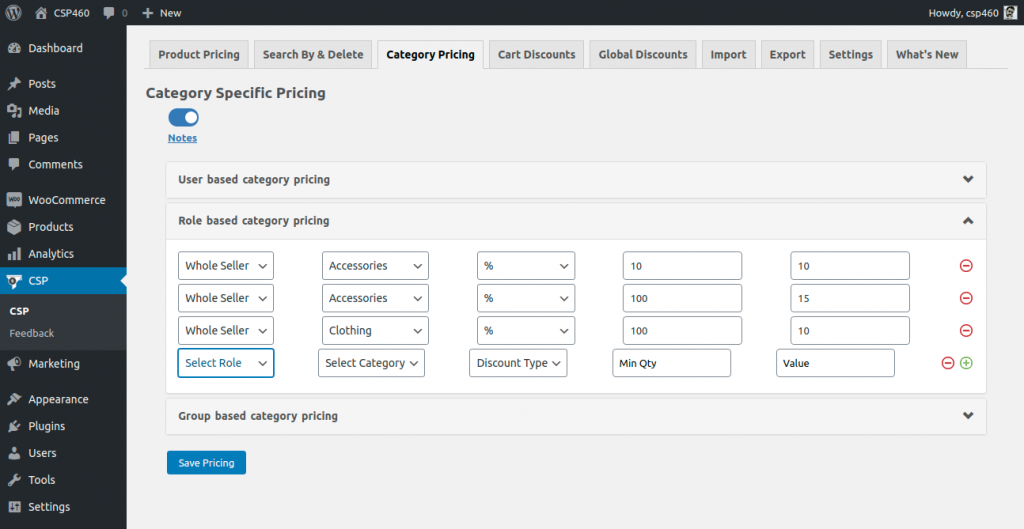
このオプションでは、特定の製品カテゴリを選択し、ディスカウントのタイプ(フラットまたは%)を設定し、最小数量を割り当て、価格(値)を入力できます。
例:卸売業者は、電子機器を20個以上購入すると、電子機器カテゴリの製品を20%割引で購入できます。
このトリックを使用して、特定のカテゴリの製品の売り上げを伸ばすことができます。
グローバル割引
カテゴリベースの価格設定とは別に、卸売業者のグローバル割引を設定することもできます。
この手法は、特にホリデーシーズンや、個々の商品の割引や特別価格を設定する時間がないお祝いのセールで役立ちます。 このようなシナリオでは、この機能を使用して、すべての製品にグローバル割引を設定し、すべてのホールセールユーザーロールに対して有効にすることができます。
これにより、ビジネスの他の側面に集中する時間を増やすことができます。 また、卸売業者のグローバル割引を構成するには、次の手順に従います。
- WordPressダッシュボード>顧客固有の価格設定>グローバル割引
- グローバル割引を有効にする>ユーザーの役割>卸売業者
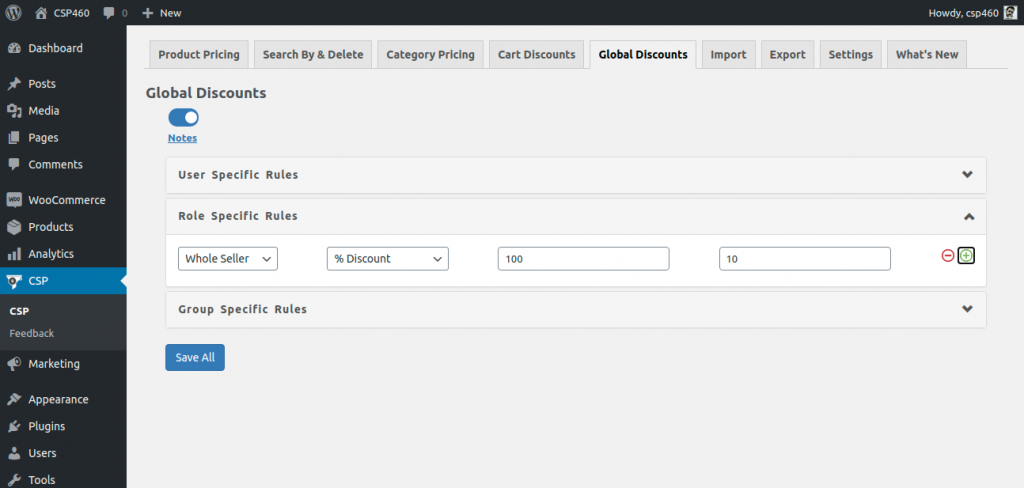
ここでは、割引(%またはフラット)、最小数量、およびすべての卸売業者に共通ですべての製品に適用される価格を設定できます。
カート割引
通常、卸売業者向けに価格設定された製品はすでに割引されています。 また、チェックアウト時にさらに割引を提供すると、収益性が低下する可能性があります。
ただし、卸売業者が初めてあなたの店から何かを購入する場合は、カート割引を提供して特定の製品をアップセルすることは悪い考えではないかもしれません。
これは、長期的なビジネス関係を構築するための良いジェスチャーの一部として行うことができます。
したがって、これを行うには、次のようにします。
- WordPressダッシュボード>顧客固有の価格>カート割引
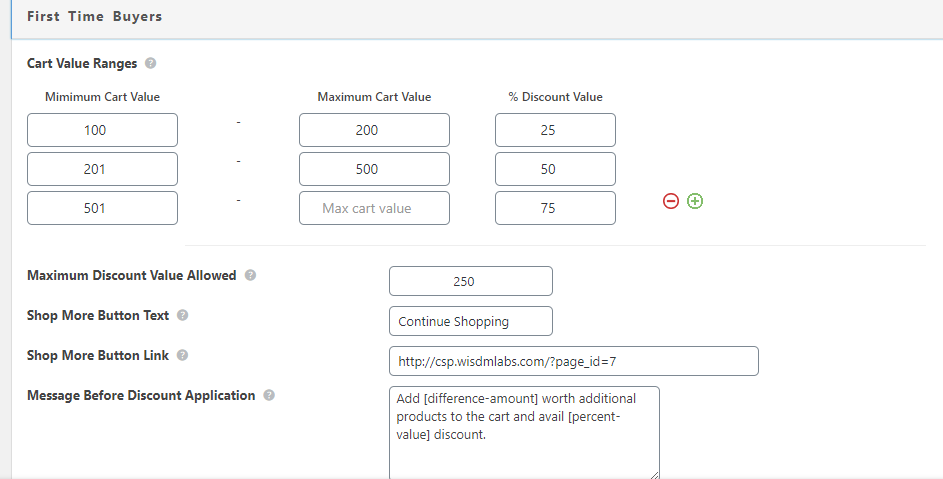
カート割引のこの機能は一般的であり、すべての初めての購入者に適用されます。 問屋だけにとどまりません。
ただし、卸売業者だけに特典を提供したい場合は、カートの最小値をより高い数値に設定できます。 これは、卸売業者は通常まとめて購入するのに対し、他の小売業者や常連客はカートの最低価格の欲求が低い可能性があるためです。
さらに、割引レベルをさらに追加したい場合は、最大カート値を設定し、割引率を定義することもできます。
例:上の画像では、最小カート値が100に設定され、最大カート値が$ 200であることがわかります。 割引の上限は25%です。 これは、初めての購入者がカートに100ドルから200ドルの価値のある製品を持っている場合、購入者は請求額の25%の割引を受ける資格があることを意味します。
さらに、割引申請の前後にプロンプトメッセージを下書きして表示するオプションもあります。 そうすることで、割引を認識させ、適用後に祝福することができます。
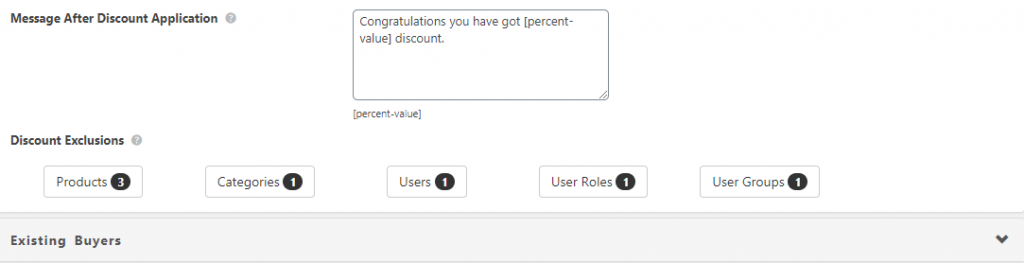
カートの割引からすべての卸売業者または特定の卸売業者を除外したい場合は、 [ユーザーロール]セクションから選択してください。
さらに、カートの割引を初回ルールを超えて延長したい場合は、既存のバイヤーに対しても同じプロセスを繰り返すことができます。
一般設定
このオプションを調べて、製品ページに小さいながらも効果的な設定を追加できます。
次のオプションがあります。
- 取り消し線の価格を有効にする
- 価格説明のテキストを表示
- 単品で購入できない商品のカスタムテキスト(続きを読む)を追加
- 特別価格のテキストなどはありません。
そうは言っても、 WISDM Customer Specific Pricingプラグインを使用して、Wholesaler UserRoleに特別価格を追加するために使用できるさまざまな方法をすべて説明しました。
3.別の卸売ページでブラウジングを簡単にします
ユニークで簡単なショッピング体験は、顧客を幸せにするための鍵です!
また、卸売業者のユーザーの役割に関しては、特定の製品と特別価格を記載した別のページを用意することで、購入プロセスをスピードアップできます。
卸売業者は通常非常に忙しく、別のページを用意することで、すべての混乱を避けることができます。 さらに、それは彼らを特別な気分にさせ、彼らの目の前にあるさまざまな製品の割引価格は彼らが他の製品を購入することを奨励するかもしれません。
ここで、この特別なショップページを作成するには、ショートコードを使用するだけです。
- [csp-products-for-user]
WooCommerce Webサイトでこの特別なショップページを作成したい場所に、このショートコードを追加します。
このページでは、卸売業者が割引商品と設定した特別価格のみを表示できます。
そして、その点で、このプロセスの最後のステップに移りましょう! (Yaaaaay)
4.卸売価格設定アクティビティをテストします
このアクティビティの最後のステップは、作成した卸売価格設定ルールが実際に機能することを確認することです。
ライブに移行する前に、卸売りの顧客がWebサイトまたは特別なショップページにアクセスしたときに実際に何を表示するかをテストして確認することをお勧めします。
エラーを感じたり気づいたり、外観や価格設定ルールを変更したい場合は、今がそのために必要な修正を行うときです。
完了したら、もう一度プレビューし、満足している場合は、先に進んでページをライブにします。
これで、WooStoreで卸売価格を作成する準備が整いました。
別れの考え、
この記事が、WooCommerceストアで卸売価格を設定するプロセスに貴重な洞察を提供できたことを願っています
そして、私はあなたの大砲に特別卸売価格設定システムがあれば、あなたはあなたの大量購入とあなたのビジネスの収益性を非常に改善するだろうと確信しています。
ご不明な点やご不明な点がございましたら、以下にコメントしてください。
